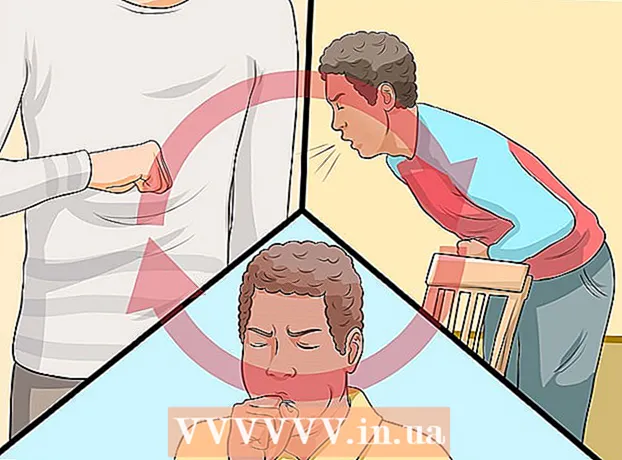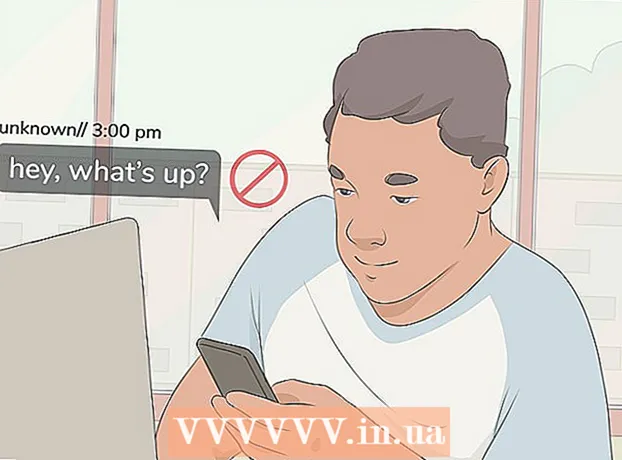Kirjoittaja:
Louise Ward
Luomispäivä:
4 Helmikuu 2021
Päivityspäivä:
1 Heinäkuu 2024
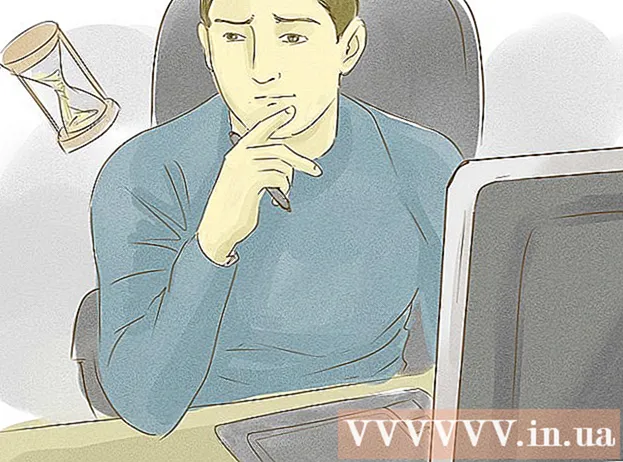
Sisältö
Tässä artikkelissa kerrotaan, kuinka korjata tiedostojen tai tallennuslaitteiden kirjoitussuojaus, jotta voit muokata tiedoston sisältöä tai muistissa olevia tietoja. Tätä varten sinun on käytettävä järjestelmänvalvojan tiliä. Joillakin tallennuslaitteilla, kuten CD-R-levyillä, on oletusarvoinen kirjoitussuoja, joten et voi säätää niitä.
Askeleet
Menetelmä 1/5: Peruskeino
Napsauta Windowsin logoa näytön vasemmassa alakulmassa.
Napsauta Käynnistä-valikon vasemmassa alakulmassa olevaa kansiokuvaketta.

Napsauta Windowsin logoa näytön vasemmassa alakulmassa.
Tyyppi regedit Siirry Käynnistä-kohtaan etsiäksesi Rekisterieditori-komentoa tietokoneeltasi.

Klikkaus regedit Käynnistä-ikkunan yläosassa oleva sininen monilohkokuvake avaa ikkunan.
Laajenna kansio "HKEY_LOCAL_MACHINE". Napsauta alanuolikuvaketta HKEY_LOCAL_MACHINE-kansion vasemmalla puolella ikkunan vasemmassa yläkulmassa.
Huomautus: Sinun on vedettävä ikkunan vasemmalla puolella olevaa ruudun liukusäädintä ylöspäin tämän kansion löytämiseksi.
Laajenna "SYSTEM" -kansio.
Laajenna "CurrentControlSet" -kansio.
Valitse kansio "Control". Napsauta kansiota suorittaaksesi valinnan.
Napsauta korttia Muokata (Muokkaa) ikkunan yläosassa avataksesi avattavan valikon.
Valita Uusi (Uusi) on lähellä valikon yläosaa Muokata näyttää.
Klikkaus Avain (Näppäin) on valikon yläosassa Uusi juuri näytetty. Uusi kansio (tunnetaan myös nimellä "Key") näkyy "Control" -kansiossa.
Muuta kansion nimi "avain". Tyyppi StorageDevicePolicies ja paina ↵ Enter.
Luo uusi DWORD-tiedosto "key" -kansioon seuraavasti:
- Valitse juuri luomasi "key" -kansio nimeltä "StorageDevicePolicies".
- Klikkaus Muokata
- Valita Uusi
- Klikkaus DWORD (32-bittinen) -arvo
- Tyyppi WriteProtect ja paina ↵ Enter.
Avaa DWORD-arvo kaksoisnapsauttamalla. Näyttöön tulee uusi ikkuna.
Muuta "Arvo" -numeroksi 0. Valitse arvo Arvo-kentästä ja kirjoita sitten 0 nykyisen arvon korvaamiseksi.
Klikkaus OK. Tämä korjaa tallennuslaitteellasi esiintyvät vain luku -virheet.
- Jos USB- tai CD-levy ei vieläkään pysty kirjoittamaan tietoja, sinun on vietävä laite tietojen palautuspalveluun tietojen palauttamiseksi.
Tapa 5/5: Korjaa kirjoitussuojaus Mac-tallennuslaitteille
Varmista, että tallennuslaite on kytketty. Aseta USB, ulkoinen asema tai SD-muistikortti Maciin ennen jatkamista.
- Jos käytät uudempaa Macia, tarvitset sovittimen sen liittämiseksi johonkin USB-C-portteista, ennen kuin voit liittää tallennuslaitteen.
Napsauta valikkoa Mennä näytön yläosassa avataksesi valintaluettelon.
- Jos ei Mennä Napsauta näytön yläreunassa Finderin sinistä taustakuvaa tai kasvokuvaketta Macin Dockissa nähdäksesi tämän valikon.
Klikkaus Apuohjelmat (Apuohjelmat) on lähellä valikon alaosaa Mennä näyttää.
Avaa Levytyökalu kaksoisnapsauttamalla kiintolevykuvaketta. Näyttöön tulee uusi ikkuna.
Valitse tallennuslaite napsauttamalla sen nimeä Levytyökalu-ikkunan vasemmassa yläkulmassa.
Napsauta korttia Ensiapu (Korjaa) Stetoskooppi-kuvakkeella Levytyökalu-ikkunan yläosassa.
Odota, että Mac on skannannut loppuun. Jos laitteen kirjoitussuojaus on käytössä laitteen virheen takia, virhe korjataan ja voit käyttää laitetta tavalliseen tapaan.
- Jos laitteesi ongelma liittyy laitteistoon, sinun on vietävä laite tietojen palautuspalveluun saadaksesi tallennetut tiedot takaisin.
Neuvoja
- Kirjoitusta estävät virheet johtuvat yleensä laitteistorajoituksista (kuten vain luku -liukusäädin päällä tai vahingoittunut osa) tai sopimattomasta tiedostojärjestelmämuodosta.
Varoitus
- Jos et ole järjestelmänvalvoja tai haluat korjata kirjoitussuojauksen vain luku -laitteelle (kuten CD-R), kirjoitussuojan korjaaminen ei onnistu.